VRAM là gì? Bao nhiêu GB VRAM là đủ dùng? Phân biệt giữa VRAM và RAM bạn nên biết
VRAM là gì? VRAM là một trong những bộ phận quan trọng trong việc hiển thị hình ảnh đồng đều hay xử lý các kết cấu hình ảnh có yêu cầu cao. Vậy nên lựa chọn VRAM như thế nào và VRAM bao nhiêu GB là đủ. Tham khảo ngay bài viết dưới đây của Memoryzone!
1. VRAM là gì và ưu điểm của VRAM?
Theo bạn VRAM là gì? VRAM được hiểu là video RAM (viết đầy đủ là Video Random Access Memory) đây là bộ nhớ truy cập ngẫu nhiên. VRAM có thể được lưu trữ cả hình ảnh hay video mà máy tính đang hiển thị. Mặc khác, VRAM đóng vai trò là bộ nhớ nhớ đệm giữ card màn hình máy tính và CPU. Hình ảnh sẽ được hiển thị ra ngoài màn hình nó sẽ được bộ xử lý đọc qua và ghi nhớ vào VRAM.
Bộ nhớ VRAM được GPU sử dụng cho việc lưu trữ và truy cập vào dữ liệu đồ họa. VRAM được đo bằng đơn vị gigabyte (GB), bạn có thể chọn dung lượng VRAM phù hợp như 16GB, 24GB, 32GB,... Dung lượng VRAM càng cao thì tốc độ xử lý sẽ diễn ra nhanh hơn và khung hình cũng được kết xuất tốt hơn.
Xem thêm: Card đồ họa laptop là gì? Cách chọn card đồ họa rời laptop phù hợp nhu cầu
Tóm lại, VRAM có vai trò quan trọng khi dùng các ứng dụng có yêu cầu hiển thị kết cấu hình ảnh phức tạp trong thiết kế 3D, game điện tử,...

Tìm hiểu VRAM là gì?
2. VRAM có điểm gì khác biệt so với RAM?
Thực tế, sự khác nhau giữa VRAM và RAM là mục đích sử dụng của người dùng.
-
VRAM được hiểu là phần RAM dùng để xử lý các yêu cầu, tác vụ về thiết kế đồ hoạ hay để lưu trữ dữ liệu về hình ảnh trên máy tính.
-
Còn với RAM, đây là nơi dùng cho lưu trữ tạm các dữ liệu, các lệnh thực thi và giúp cho các chương trình hoạt động bình thường.
Sự khác biệt còn nằm ở chỗ VRAM là cổng kép, ngược lại RAM là cổng đơn. VRAM hỗ trợ đồng thời các hoạt động đọc và ghi nhớ. Tốc độ trên VRAM nhanh hơn so với RAM, điều này được hiểu là VRAM sẽ được tìm thấy trên PCB của card đồ họa cho khả năng truy cập thông tin nhanh hơn. Còn với RAM, tốc độ sẽ chậm hơn bởi nó từ hệ thống hay thiết bị lưu trữ.
Chưa hết, RAM có thể dễ dàng nâng cấp nhưng với VRAM thì không, bởi nó được hàn trực tiếp vào PCB của CPU nên không thể nâng cấp hay đổi sang một VRAM khác.
Xem thêm: Cách kiểm tra nhiệt độ CPU máy tính bàn và laptop nhanh chóng và hiệu quả

VRAM và RAM khác biệt nhau về mục đích sử dụng
3. Các loại VRAM thông dụng
Sau khi tìm hiểu về VRAM, chắc hẳn bạn đọc cũng đang thắc mắc VRAM có bao nhiêu loại, tham khảo thêm thông tin dưới đây nhé!
3.1. Rambus Dynamic RAM (RDRAM)
Loại đầu tiên có tên Rambus Dynamic RAM, loại VRAM này được thiết kế bởi Rambus - công ty công nghệ chip tại Mỹ. Loại này gồm bus độc quyền có nhiệm vụ tăng tốc độ truyền tải luồng dữ liệu giữa VRAM với bộ đệm khung.
3.2. Multibank Dynamic (MDRAM)
Multibank Dynamic là một trong những loại VRAM mang đến hiệu năng cao được phát triển bởi MoSys. MDRAM chia hệ thống ra thành những phần có dung lượng là 32GB để có thể truy cập riêng lẻ. Điều này đồng nghĩa với việc các tác vụ sẽ được thực hiện đồng thời và làm tăng hiệu suất tổng thể đáng mong đợi.
Theo như chia sẻ, MDRAM có giá thành rẻ hơn khi có thể sản xuất với dung lượng RAM phù hợp cho từng khả năng phân giải hình ảnh mà không cần là bội số megabyte (MB).
3.3. Synchronous Graphics RAM (SGRAM)
VRA loại Synchronous Graphics RAM được đồng bộ hoá về xung nhịp và chi phí thấp. Loại SGRAM là bộ nhớ cổng, tuy nhiên nó vẫn có thể hoạt động như bộ nhớ kép bằng việc mở hai trang bộ nhớ cùng lúc.
3.4. Window RAM (WRAM)
Cuối cùng là Window RAM, loại VRAM nào có hiệu năng rất “khủng” bởi nó được trang bị cổng kép và lượng băng thông nhiều hơn 25% khi so sánh với các loại VRAM thường. Cùng với đó, chi phí của WRAM còn thấp hơn rất nhiều. WRAM mang đến tính năng giúp đọc, phân tích dữ liệu hiệu quả khi dùng chúng để vẽ văn bản hay điền khối.
Xem thêm: Top 8 cách kiểm tra cấu hình laptop và máy tính trong tích tắc, đơn giản
4. Hướng dẫn kiểm tra VRAM trên PC và laptop
Bạn có thể tiến hành kiểm tra VRAM trên máy tính bàn PC hay laptop qua hai cách làm dưới đây:
4.1. Kiểm tra bằng DxDiag
-
Bước 1: Bạn truy cập vào phần Search trên thanh Taskbar → Sau đó nhập vào từ khóa “dxdiag” → nhấn Enter.
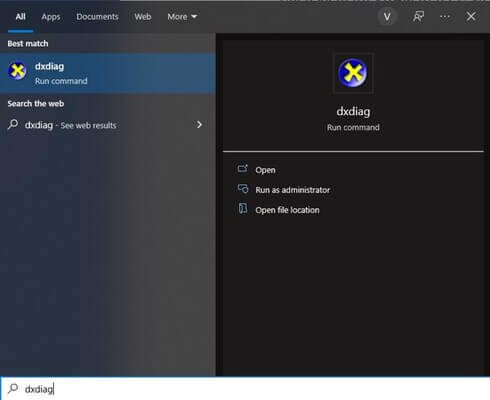
Tìm kiếm “dxdiag”
- Bước 2: Sau khi cửa sổ DirectX Diagnosis Tool được mở, bạn chọn vào thẻ Display.

Chọn vào thẻ Display
- Bước 3: Tìm đến dòng Display Memory (VRAM) và xem dung lượng VRAM trên thiết bị của mình...
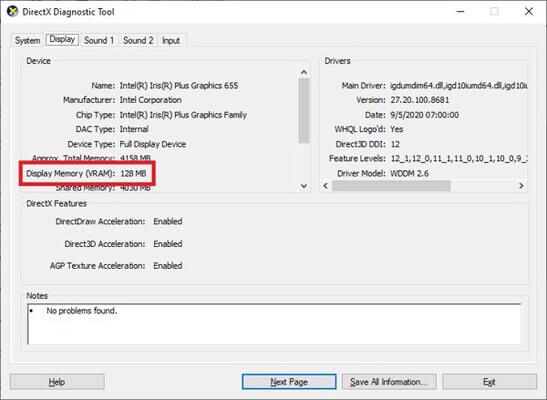
Xem dung lượng VRAM
4.2. Kiểm tra trong Settings Window
Để kiểm tra dung lượng VRAM với Settings, bạn thực hiện như sau:
-
Bước 1: Nhấn tổ hợp phím Windows + I, sau đó chọn vào System → Vào Display
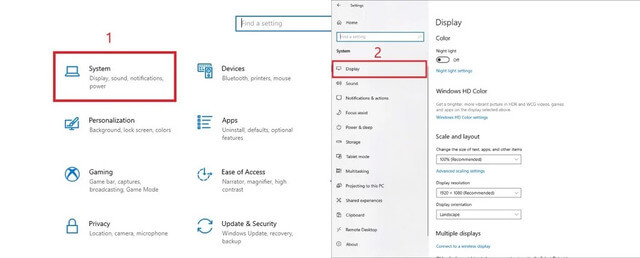
Chọn System → Display
- Bước 2: Bạn cuộn xuống dưới và chọn vào Advanced display settings. Tiếp đêna chọn tiếp vào Display adapter properties for Display 1.
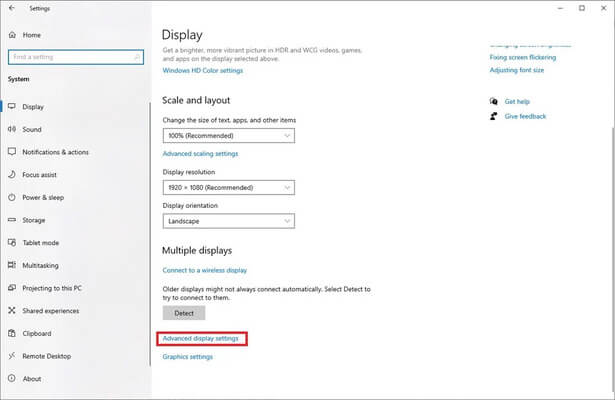
Chọn Advanced display settings

Chọn Display adapter properties for Display 1
- Bước 3: Xem thông tin VRAM tại mục Dedicated Video Memory.
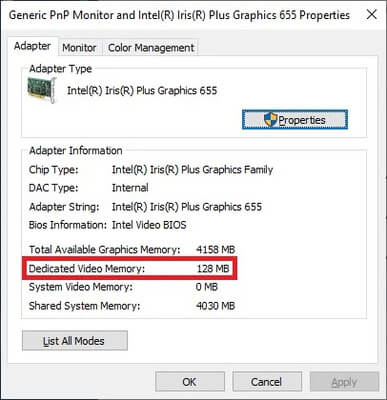
Xem dung lượng VRAM tại mục Dedicated Video Memory
5. Sử dụng bao nhiêu GB VRAM là phù hợp với nhu cầu?
5.1. Chỉnh sửa video, thiết kế chuyển động tổng hợp
-
Với tác vụ chỉnh sửa video cơ bản, bạn nên dùng VRAM từ 6 - 8GB.
-
Những video cần hỗ trợ từ GPU nặng thì nên chọn dung lượng VRAM từ 8-16 GB bởi chúng có hiệu suất ổn định. Hoặc người dùng có thể chọn 16-24GB để cho hiệu năng làm việc tối đa.
-
Tác vụ thiết kế 3D, chuyển động hay phân tích nên chọn dung lượng VRAM 8-10GB hay 10-24GB cho hiệu năng tối ưu hơn.
-
Dùng để thiết kế đồ họa thông thường nên dùng từ 4 - 6GB VRAM.
Xem thêm: Tất tần tật về màn hình OLED và so sánh màn OLED với các loại màn LCD, AMOLED

Nên lựa chọn VRAM phù hợp với nhu cầu sử dụng
5.2. Lập mô hình 3D, hoạt ảnh và kết xuất CPU/ GPU
-
Khi cần lập mô hình hóa hay hoạt ảnh: Chọn dung lượng VRAM trong khoảng 8 - 10 GB.
-
Kết xuất GPU (chủ động): Chọn VRAM có dung lượng từ 8 - 16GB hay từ 24GB trở lên. và với kết xuất GPU (bị động): Chọn VRAM từ 6-8 GB.
5.3. Tác vụ chơi game
Khi thực hiện tác vụ chơi game, VRAM có vai trò quan trọng đến hiệu năng, rút ngắn thời gian tải cũng như cải thiện chất lượng hình ảnh. Đồng thời, VRAM còn cần để kết xuất những hình ảnh có độ phân giải cao mà không làm ảnh hưởng hay giảm hiệu năng hoạt động.
Xem thêm: Bật mí cách kiểm tra độ chai pin laptop Win 10 và Win 11 cực đơn giản
6. Tổng kết
Như vậy, Memoryzone đã chia sẻ với bạn “tất tần tật” về VRAM qua những định nghĩa, ưu điểm, các loại VRAM thông dụng và cách để chọn VRAM phù hợp. Hy vọng với những thông tin đã giải đáp được thắc mắc của bạn về VRAM. Nếu còn bất kỳ câu hỏi nào, bạn có thể liên hệ với chúng tôi để được hỗ trợ. Đừng quên theo dõi các tin tức mới nhất tại trang chủ và khuyến mãi hấp dẫn tại Fanpage Memoryzone bạn nhé!


















